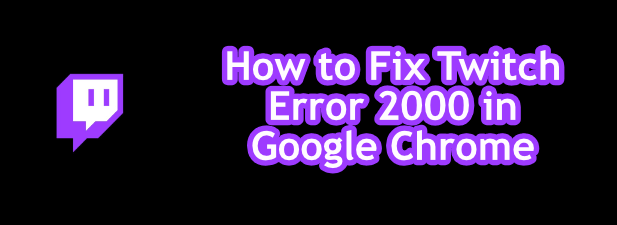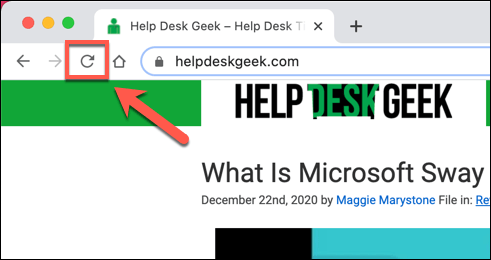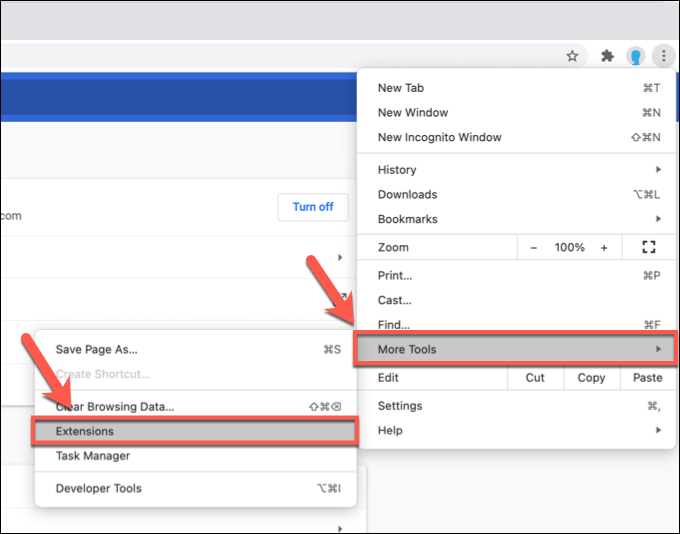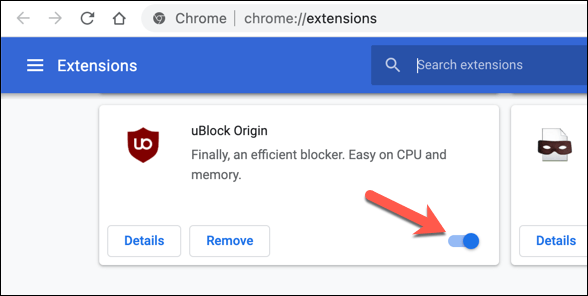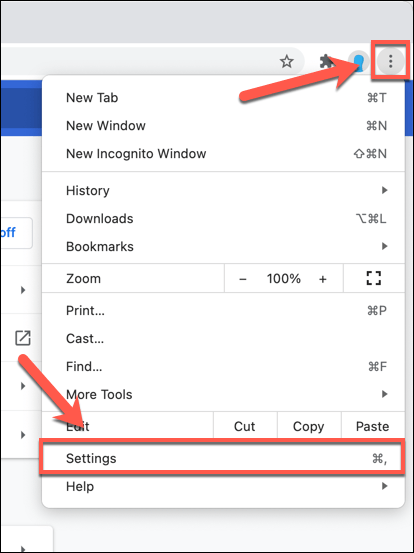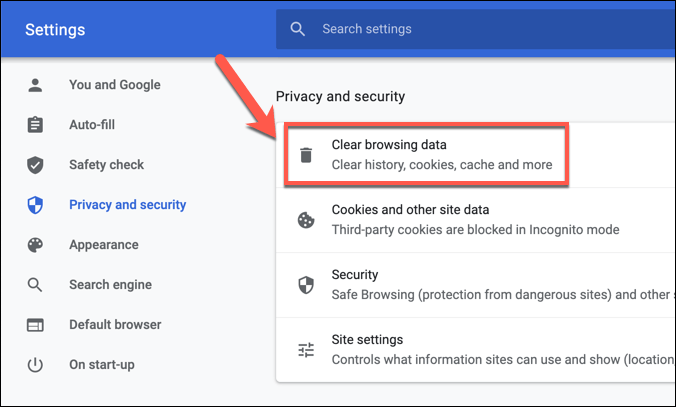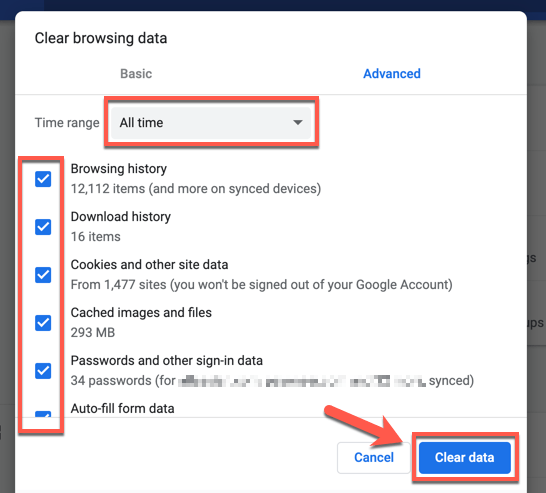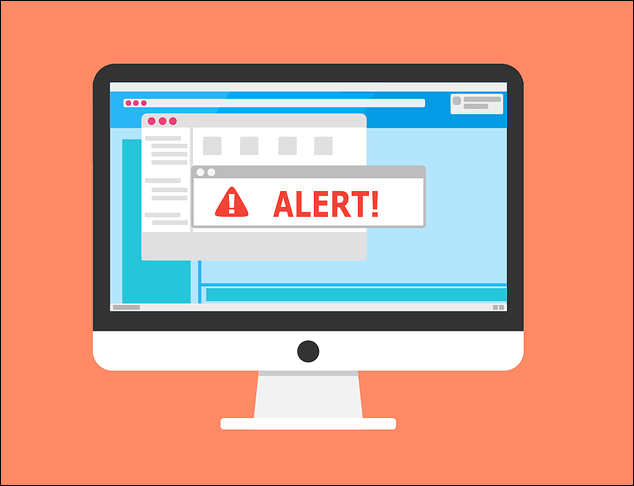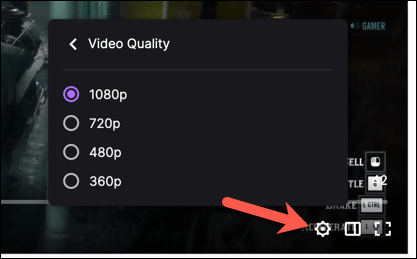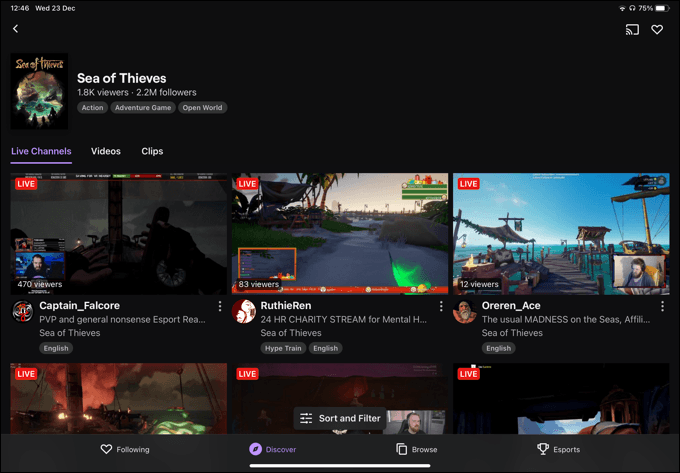Jika anda seorang penonton Twitch dan anda lebih suka menonton strim kegemaran anda dalam Google Chrome, maka anda mungkin telah menghadapi isu rangkaian Twitch "ralat 2000". Ralat 2000 pada Twitch biasanya muncul apabila pelayan Twitch tidak dapat membuat sambungan dengan selamat, menghalang anda daripada melihat strim langsung atau video.
Walaupun jarang berlaku, ralat 2000 pada Twitch diselesaikan dengan cepat dengan beberapa pembetulan biasa. Untuk membantu anda memikirkan cara membetulkan ralat Twitch 2000 dalam Google Chrome, berikut ialah perkara yang perlu anda lakukan.
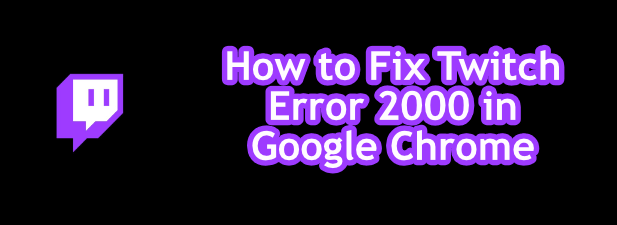
Muat semula Halaman Strim Twitch
Pembetulan paling mudah biasanya yang terbaik, jadi jika anda melihat ralat Twitch 2000 dalam Google Chrome, muat semula halaman anda dengan cepat. Ini sepatutnya (untuk kebanyakan pengguna) menyelesaikan isu itu, memaksa Chrome membuat sambungan baharu ke pelayan Twitch dan memuatkan semula strim.
Ini menyelesaikan isu apabila halaman Twitch tidak dimuatkan dengan betul. Sebagai contoh, jika sesuatu mengganggu Chrome semasa pemuatan halaman, sambungan ke pelayan Twitch mungkin tidak mengesahkan dengan betul. Jika ini berlaku, memuat semula halaman dengan cepat akan menyelesaikan isu ini.
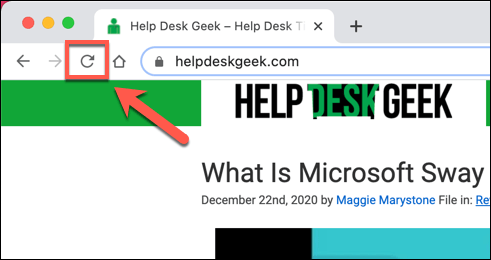
Untuk memuat semula halaman dalam Chrome, pilih butang muat semula di sebelah bar alamat atau tekan F5 pada papan kekunci anda.
Lumpuhkan Sambungan Penyekatan Iklan
Twitch, seperti kebanyakan perkhidmatan penstriman dalam talian, percuma untuk digunakan, tetapi disokong dengan iklan dan langganan. Jika anda bukan pelanggan saluran Twitch tertentu, anda mungkin akan melihat iklan sebelum strim Twitch dimuatkan.
Ramai pengguna Chrome menggunakan sambungan menyekat iklan Chrome untuk mengelak daripada melihat iklan dalam talian. Malangnya, Twitch adalah satu langkah di hadapan sambungan ini, dengan iklan video biasanya dilindungi. Walau bagaimanapun, dalam beberapa kes, penyekat iklan akan menghentikan iklan daripada dimuatkan, tetapi ini juga boleh menghentikan aliran Twitch daripada memuatkan juga.
Jika anda mengesyaki sambungan penyekatan iklan anda menyebabkan ralat 2000 dalam Twitch, anda perlu menambahkan Twitch pada senarai dinyahsekat sambungan anda atau melumpuhkan penyekatan iklan sepenuhnya.
- Untuk melumpuhkan sambungan, pilih ikon menu tiga titik di bahagian atas sebelah kanan, kemudian pilih Lagi Alat > Sambungan daripada menu.
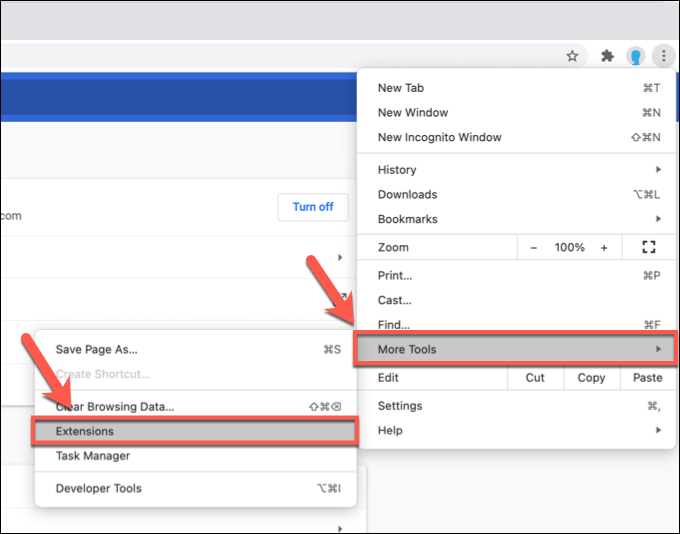
- Dalam menu sambungan Chrome, pilih peluncur di sebelah sambungan penyekat iklan anda untuk melumpuhkannya.
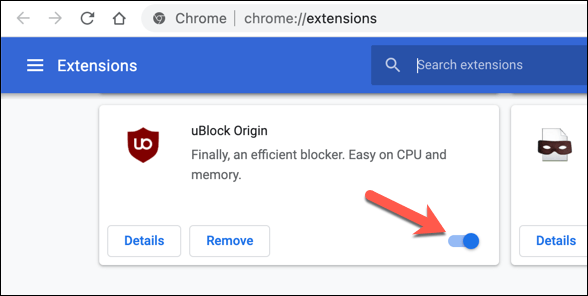
Setelah dilumpuhkan, muat semula strim Twitch (dan benarkan iklan disiarkan). Strim harus mula dimuatkan, dengan mengandaikan penyekatan iklan adalah punca isu itu pada mulanya.
Kosongkan Data Penyemak Imbas Anda
Google Chrome, seperti kebanyakan penyemak imbas moden, menggunakan caching untuk memuatkan halaman yang kerap anda lawati dengan cepat. Ini membantu memuatkan aset (seperti imej dan fail CSS penyemak imbas) dengan lebih cepat, kerana ini tidak mungkin berubah dengan kerap.
Malangnya, caching boleh menyebabkan isu pada tapak tertentu, terutamanya jika tapak berubah selepas lawatan terakhir anda. Sebagai contoh, perubahan dalam bahagian belakang Twitch mungkin bermakna bahawa cache penyemak imbas anda untuk tapak web Twitch sudah lapuk. Halaman lapuk yang dimuatkan Chrome mungkin tidak berfungsi akibatnya.
Untuk mengatasi masalah ini (dan jika beberapa muat semula penyemak imbas tidak menyelesaikan masalah), anda perlu mengosongkan data penyemak imbas anda dan memaksa Chrome memuatkan versi tapak web Twitch yang baru sepenuhnya.
- Untuk melakukan ini, pilih ikon menu tiga titik di bahagian atas sebelah kanan. Daripada menu, pilih pilihan Tetapan .
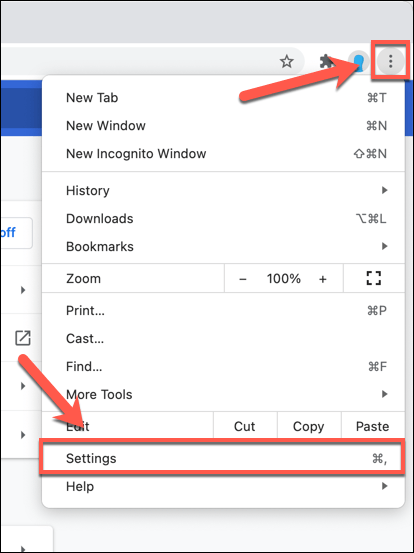
- Dalam menu Tetapan , pilih Privasi & Keselamatan (atau tatal ke bawah ke bahagian itu). Pilih pilihan Kosongkan data penyemakan imbas untuk mula mengosongkan cache penyemak imbas anda.
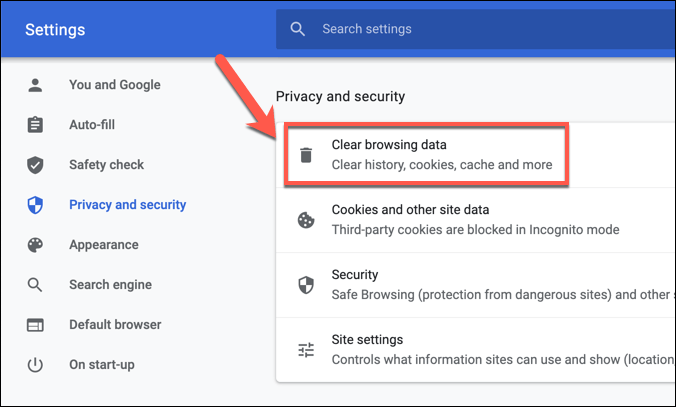
- Dalam tab Lanjutan dalam menu pop timbul Kosongkan data penyemakan imbas , pilih Sepanjang Masa daripada menu lungsur Julat Masa . Pastikan anda memilih semua kotak pilihan (termasuk Kuki dan data tapak lain ), kemudian pilih Kosongkan data untuk mula mengelap cache anda.
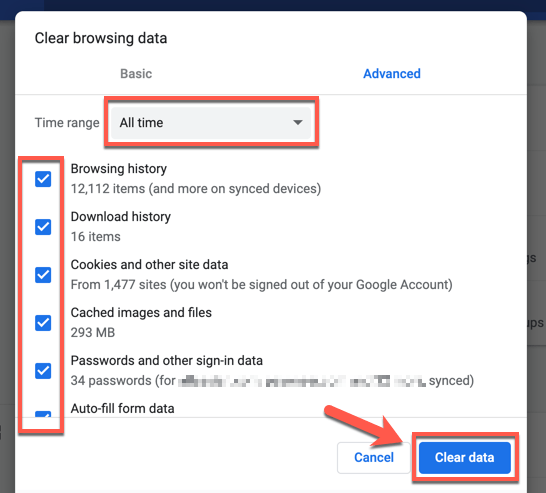
Selepas beberapa saat, cache penyemak imbas anda sepatutnya kosong. Kembali ke tapak web Twitch, log masuk semula, dan cuba memuatkan strim sekali lagi untuk menyemak sama ada anda telah menyelesaikan masalah.
Semak Tetapan Antivirus dan Firewall Anda
Sebagai halaman yang dimuatkan menggunakan penyemak imbas web, tidak mungkin tembok api atau antivirus sistem anda menyekat aliran Twitch daripada dimuatkan. Strim Twitch menggunakan port web biasa 80 dan 443 untuk melihat strim, yang kebanyakan tembok api dan antivirus harus dibiarkan tanpa sekatan.
Pengecualian untuk ini, bagaimanapun, adalah jika antivirus atau tembok api anda ditetapkan untuk menyekat beberapa trafik web keluar secara manual. Ini mungkin berlaku jika anda menggunakan tembok api korporat, di mana penyekatan kandungan menghentikan akses ke tapak web tertentu.
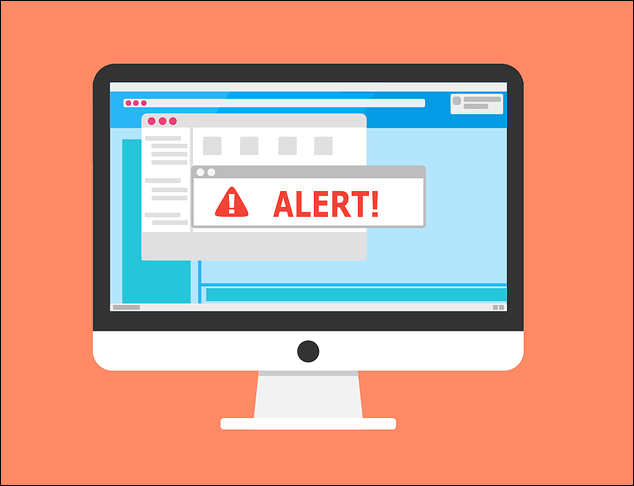
Terdapat juga kemungkinan jenis trafik web tertentu (seperti penstriman video) disekat oleh antivirus yang terlalu melindungi. Jika anda menggunakan antivirus atau tembok api pihak ketiga, semak manual pengguna anda untuk mendapatkan arahan tambahan tentang cara menyahsekat trafik web Twitch (atau Google Chrome).
Untuk pengguna korporat, bercakap dengan pentadbir rangkaian anda untuk memastikan strim Twitch tidak disekat. Walaupun tembok api Windows sepatutnya membenarkan semua trafik web secara lalai, anda boleh melaraskan tembok api Windows untuk membenarkan trafik Twitch jika anda percaya Chrome disekat.
Semak Sambungan Rangkaian Anda (dan Lumpuhkan VPN)
Twitch ialah perkhidmatan berasaskan web, jadi jika anda melihat isu rangkaian yang luar biasa pada Twitch, anda harus menyemak sama ada sambungan rangkaian anda berfungsi dengan betul.
Sesetengah penyedia perkhidmatan Internet (terutamanya pembekal mudah alih) akan menggunakan langkah membentuk trafik untuk mengenal pasti dan menyekat kandungan trafik tinggi seperti penstriman video. Jika anda menggunakan sambungan bermeter atau mudah alih untuk penstriman Twitch, anda mungkin perlu menyemak syarat perkhidmatan pembekal anda untuk memastikan data anda tidak dihadkan.
Jika ya, anda mungkin perlu melihat untuk mengurangkan kualiti aliran Twitch. Ini sepatutnya mengurangkan penggunaan data dan, diharapkan, membolehkan anda terus menstrim tanpa masalah sambungan. Anda boleh melakukan ini dengan memilih ikon roda gigi tetapan pada strim langsung, kemudian memilih nilai penstriman kualiti yang lebih rendah daripada menu Kualiti .
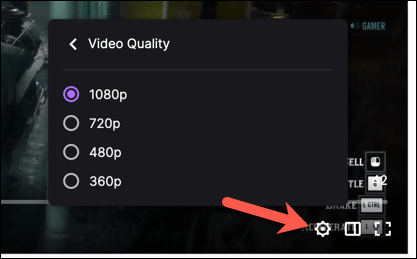
Begitu juga, trafik rangkaian persendirian maya (VPN) kadangkala boleh menyebabkan masalah dengan perkhidmatan dalam talian. Strim Twitch tidak disekat geo, jadi anda tidak sepatutnya memerlukan VPN untuk menggunakannya. Jika anda melihat ralat 2000 dalam Chrome, lumpuhkan sambungan VPN anda dan muat semula halaman untuk memuatkannya pada sambungan standard.
Cuba Pelayar Web Lain (atau Apl Twitch)
Chrome bukan satu-satunya pilihan di luar sana untuk menonton aliran Twitch. Jika anda masih melihat isu ralat Twitch 2000 dalam penyemak imbas Chrome, anda perlu berfikir tentang beralih kepada penyemak imbas lain seperti Firefox atau ke desktop atau apl mudah alih Twitch.
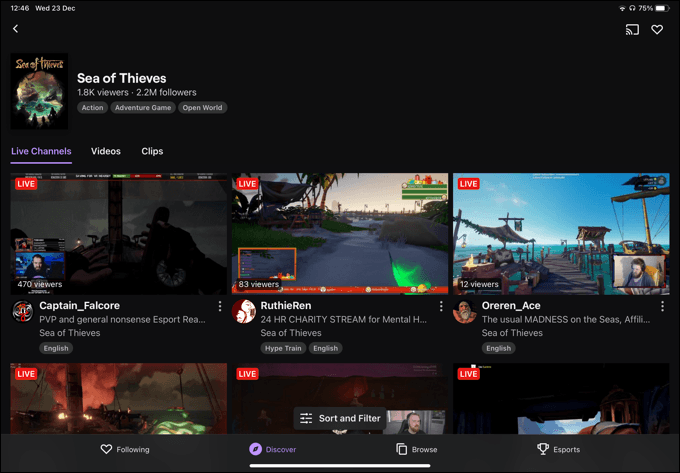
Jika isu rangkaian atau sambungan menyekat aliran Twitch, beralih kepada penyemak imbas lain atau ke apl Twitch tidak akan membantu. Walau bagaimanapun, jika Chrome adalah isunya, maka penyemak imbas lain (atau apl Twitch) sepatutnya membenarkan anda mengakses strim kegemaran anda sekali lagi.
Apl Twitch, khususnya, adalah merentas platform, membolehkan anda melihat strim pada Windows atau Mac (menggunakan apl desktop), serta iOS, iPadOS dan Android pada peranti mudah alih.
Penstriman Twitch Dijelajahi
Jika anda telah mengetahui cara untuk membetulkan ralat Twitch 2000 dalam Google Chrome, anda boleh mula menggunakan platform dengan betul. Beribu-ribu penstriman sedang menstrim sekarang, dan jika anda ingin menyertainya, mudah untuk memulakan penstriman di Twitch , selagi anda mempunyai peralatan untuk berbuat demikian.
Jika anda hanya berminat untuk menonton strim, anda harus menggunakan langganan Twitch Prime bulanan percuma anda untuk melanggan strim secara percuma. Ini akan memberi anda banyak faedah (seperti sub-sahaja Twitch emote ) tetapi, jika anda ingin menyokong strim lebih jauh, anda boleh memikirkan untuk menyerbu aliran Twitch dengan khalayak anda sendiri.